
Windowsコンピュータは、ウイルスやその他のマルウェアを取得することがありますが、低速または誤動作のすべてのPCがマルウェアに感染しているわけではありません。実際にウイルスに感染しているかどうか、およびその疑わしいプロセスが危険かどうかを確認する方法は次のとおりです。
ウイルスの兆候は何ですか?
パフォーマンスの低下、アプリケーションのクラッシュ、およびコンピューターのフリーズは、ウイルスまたは 別の種類のマルウェア 大混乱を引き起こします。ただし、常にそうであるとは限りません。他にも多くのことがあります。 PCの速度を低下させる可能性のある問題の原因 。
同様に、PCが正常に動作しているからといって、マルウェアがないことを意味するわけではありません。 10年前のウイルスは、多くの場合、悪ふざけであり、暴走し、多くのシステムリソースを使用していました。最新のマルウェアは、バックグラウンドで静かにひそかに潜んでいる可能性が高く、クレジットカード番号やその他の個人情報を取得できるように、検出を回避しようとします。言い換えれば、現代のマルウェアは、金儲けのためだけに犯罪者によって作成されることが多く、巧妙に作成されたマルウェアは、目立ったPCの問題をまったく引き起こしません。
それでも、突然のPCパフォーマンスの低下は、マルウェアの兆候の1つである可能性があります。システム上の奇妙なアプリケーションもマルウェアを示している可能性がありますが、繰り返しになりますが、マルウェアが関与しているという保証はありません。一部のアプリケーションは、更新時にコマンドプロンプトウィンドウをポップアップするため、奇妙なウィンドウが画面に点滅してすぐに消えることは、システム上の正規のソフトウェアの正常な部分である可能性があります。
実際にPCをスキャンしてマルウェアを検出せずに、万能の証拠を探すことはできません。マルウェアがPCの問題を引き起こすこともあれば、バックグラウンドでその目標をこっそりと達成しているときに正常に動作することもあります。マルウェアがあるかどうかを確実に知る唯一の方法は、システムでマルウェアがないか調べることです。
関連: Windows 7、8、または10を実行している遅いPCを高速化する10の簡単な方法
プロセスがウイルスであるかどうかを確認する方法
で奇妙なプロセスを見たので、コンピュータにウイルスがあるかどうか疑問に思うかもしれません。 ウィンドウズタスクマネージャー 、Ctrl + Shift + Escを押すか、Windowsタスクバーを右クリックして[タスクマネージャー]を選択すると開くことができます。
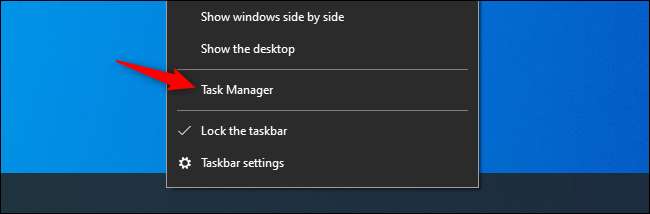
ここにはかなりの数のプロセスが表示されるのが普通です。小さなリストが表示された場合は、[詳細]をクリックしてください。これらのプロセスの多くには、奇妙で紛らわしい名前が付いています。それは正常です。 Windowsにはかなりの数のバックグラウンドプロセスが含まれており、PCの製造元がいくつか追加し、インストールするアプリケーションがそれらを追加することがよくあります。
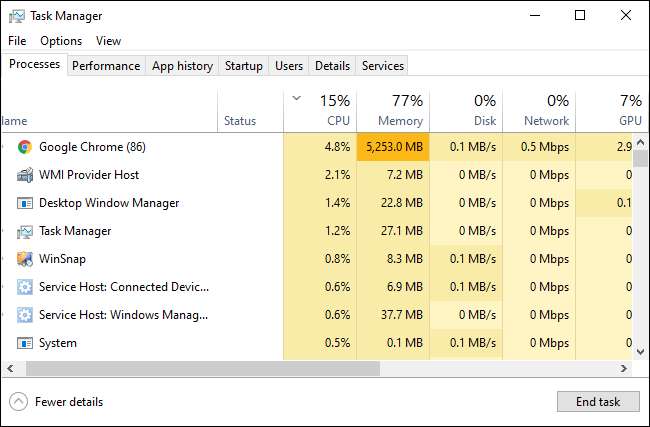
不正な動作をするマルウェアは、多くの場合、大量のCPU、メモリ、またはディスクリソースを使用し、ここで目立つ可能性があります。特定のプログラムが悪意のあるものであるかどうかを知りたい場合は、タスクマネージャでそのプログラムを右クリックし、[オンラインで検索]を選択して詳細を確認してください。
プロセスを検索したときにマルウェアに関する情報が表示された場合は、マルウェアが存在する可能性があります。ただし、プロセスが正当に見えるという理由だけで、コンピュータにウイルスがないことを前提としないでください。プロセスが嘘をついて「GoogleChrome」または「chrome.exe」と言うこともありますが、システム上の別のフォルダにあるGoogleChromeになりすましたマルウェアである可能性があります。マルウェアの可能性が懸念される場合は、マルウェア対策スキャンを実行することをお勧めします。
[オンライン検索]オプションはWindows7では使用できません。Windows7を使用している場合は、代わりにプロセスの名前をGoogleまたは別の検索エンジンに接続する必要があります。
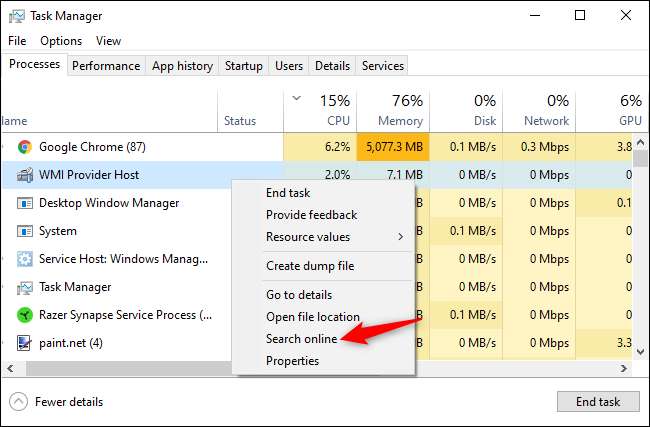
関連: Windows 10に最適なアンチウイルスは何ですか? (Windows Defenderで十分ですか?)
コンピュータをスキャンしてウイルスを検出する方法
デフォルトでは、Windows 10は、統合されたWindowsセキュリティアプリケーション(別名)を使用して、常にPCをスキャンしてマルウェアを検出します。 Windows Defender 。ただし、手動スキャンを実行することはできます。
Windows 10で、[スタート]メニューを開き、「セキュリティ」と入力し、「Windowsセキュリティ」ショートカットをクリックして開きます。 [設定]> [更新とセキュリティ]> [Windowsセキュリティ]> [Windowsセキュリティを開く]に移動することもできます。
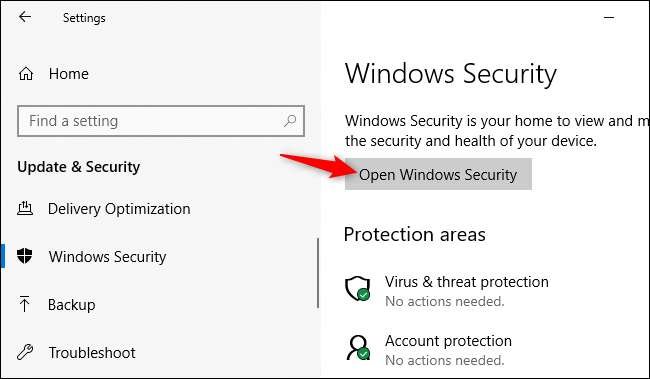
マルウェア対策スキャンを実行するには、「ウイルスと脅威からの保護」をクリックします。
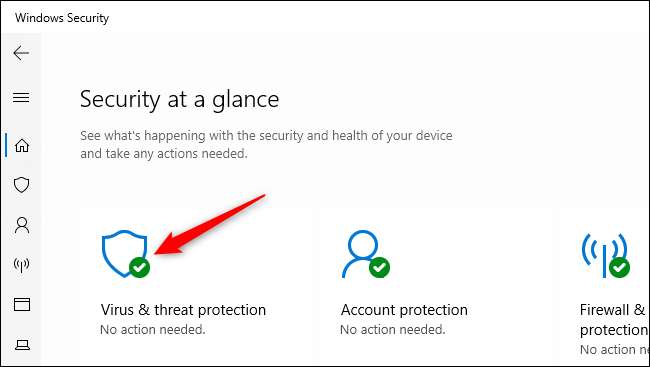
「クイックスキャン」をクリックして、システムのマルウェアをスキャンします。 Windowsセキュリティがスキャンを実行し、結果を提供します。マルウェアが見つかった場合は、 あなたのPCからそれを削除します 自動的に。
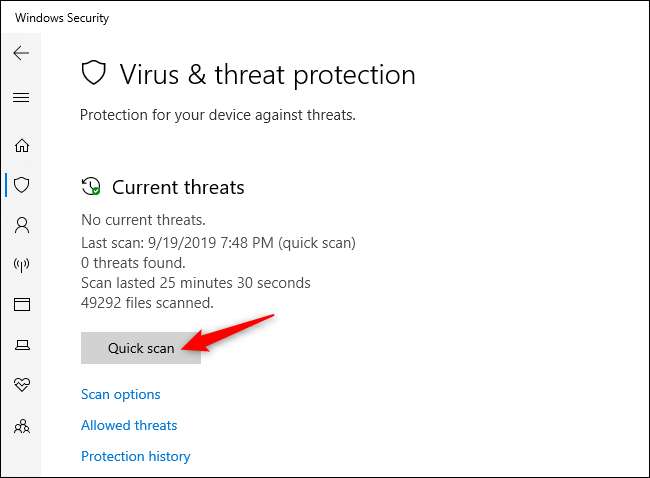
セカンドオピニオンが必要な場合(マルウェアが存在する可能性があり、プライマリアンチウイルスが何も検出しない場合は常に良い考えです)、別のセキュリティアプリケーションでスキャンを実行することもできます。
私たちは好きでお勧めします Malwarebytes 、これはWindowsセキュリティとうまく組み合わせて、PCに追加の保護層を提供します。 Malwarebytesの無料バージョンでは、手動スキャンを実行して、PC上のウイルスやその他のマルウェアをチェックできます。有料版はリアルタイム保護を追加しますが、コンピューターのマルウェアをテストするだけの場合は、無料版が完全に機能します。
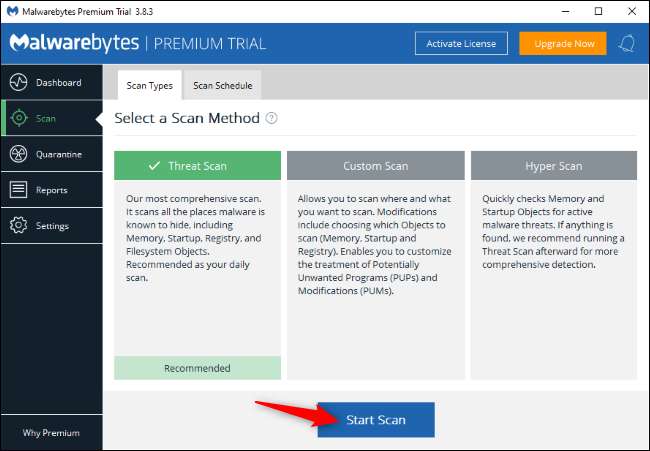
Windows 7には、ウイルス対策ソフトウェアが組み込まれていません。無料のアンチウイルスについては、ダウンロードできます マイクロソフト・セキュリティ・エッセンシャルズ それを使ってスキャンを実行します。これにより、Windows10に組み込まれているWindowsDefenderセキュリティソフトウェアと同様の保護が提供されます。
ウイルス対策アプリケーションがマルウェアを検出したが、マルウェアの削除に問題がある場合は、でスキャンを実行してみてください セーフモード 。また、PCにマルウェアがないことを確認することもできます。 Windows10をデフォルトの状態にリセットする 。







